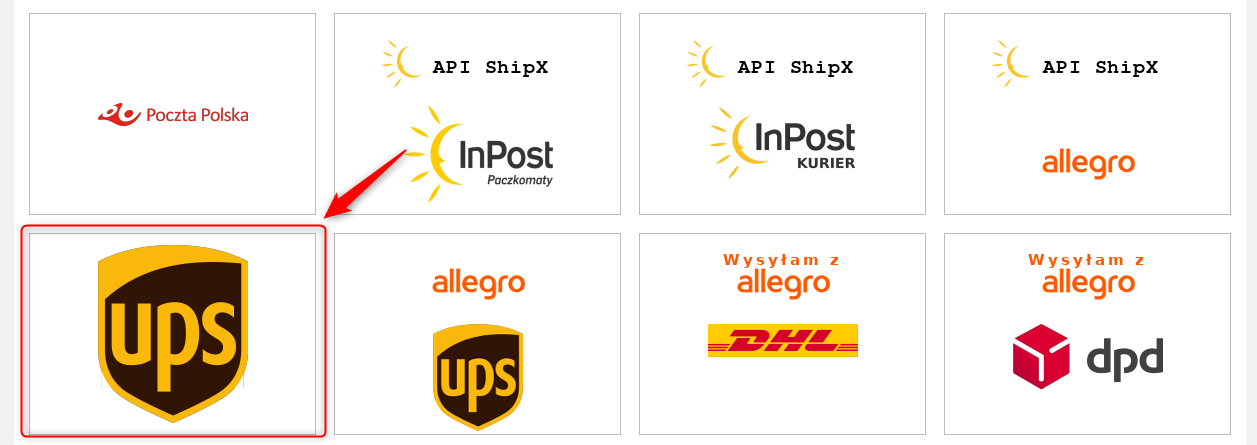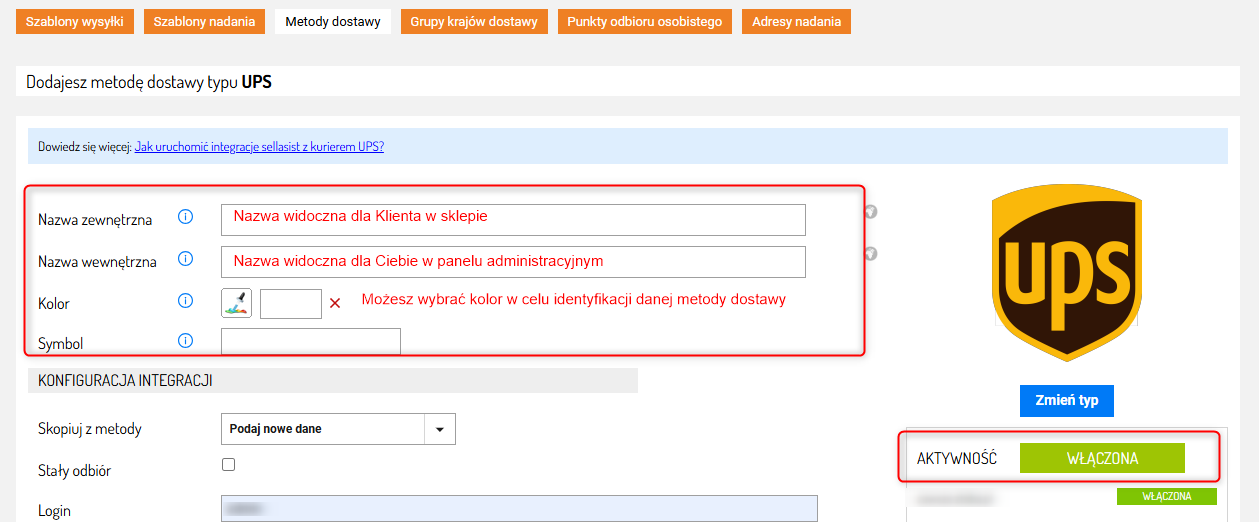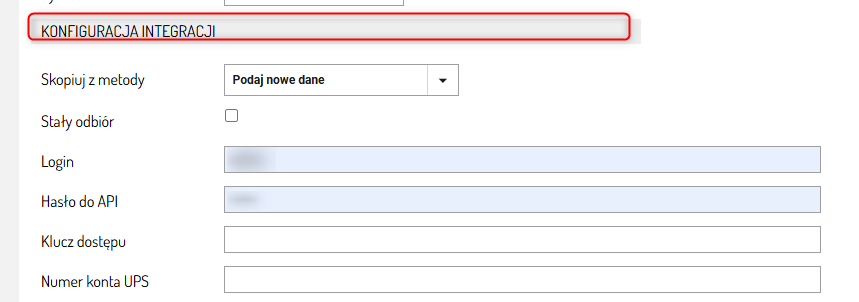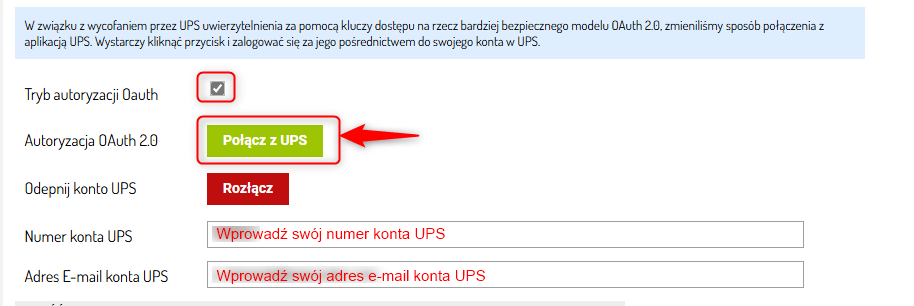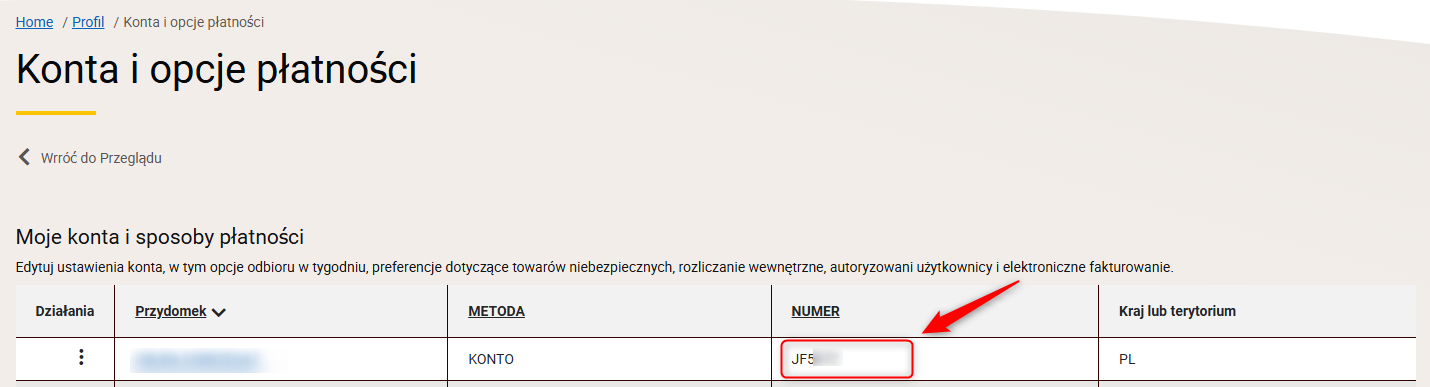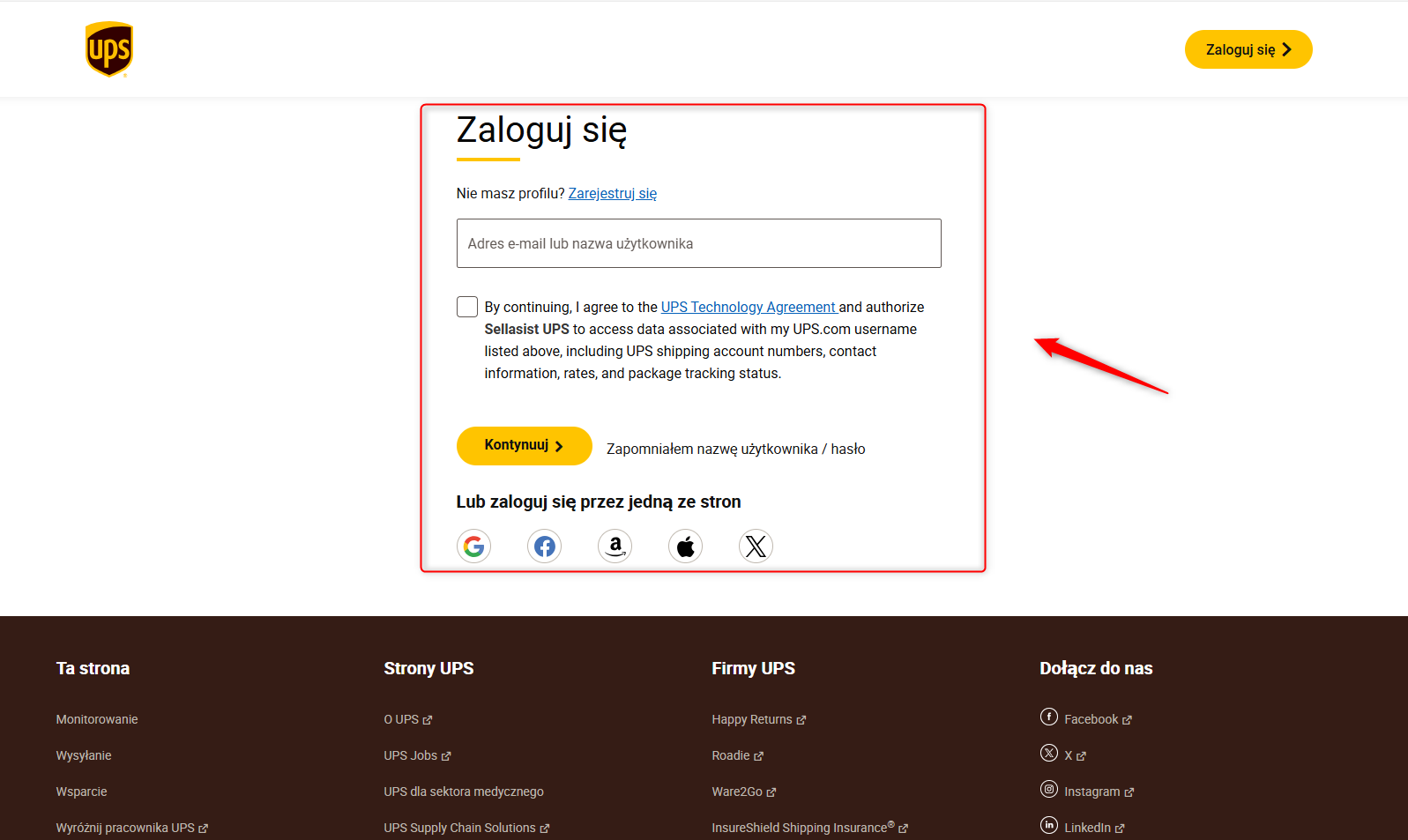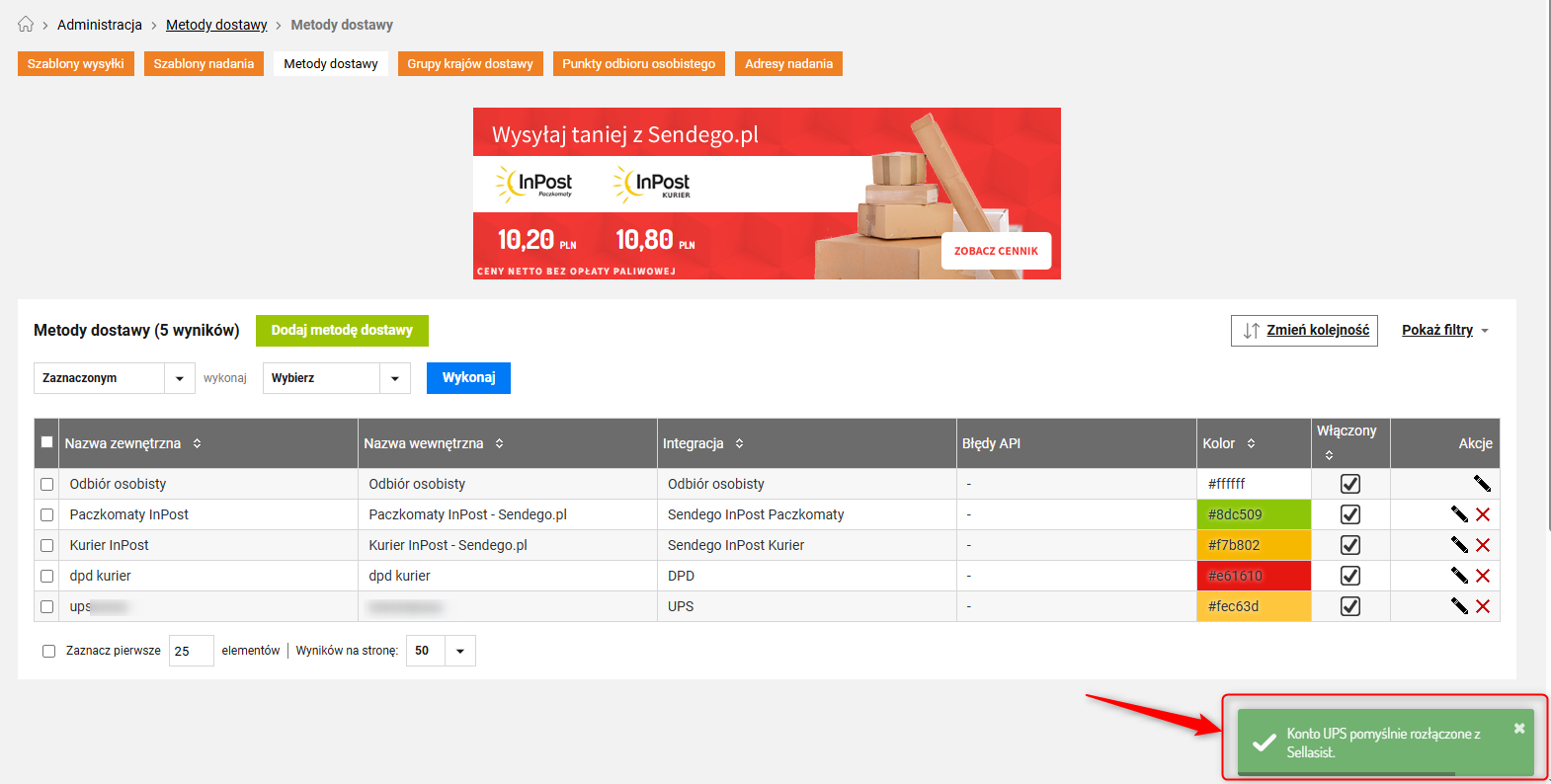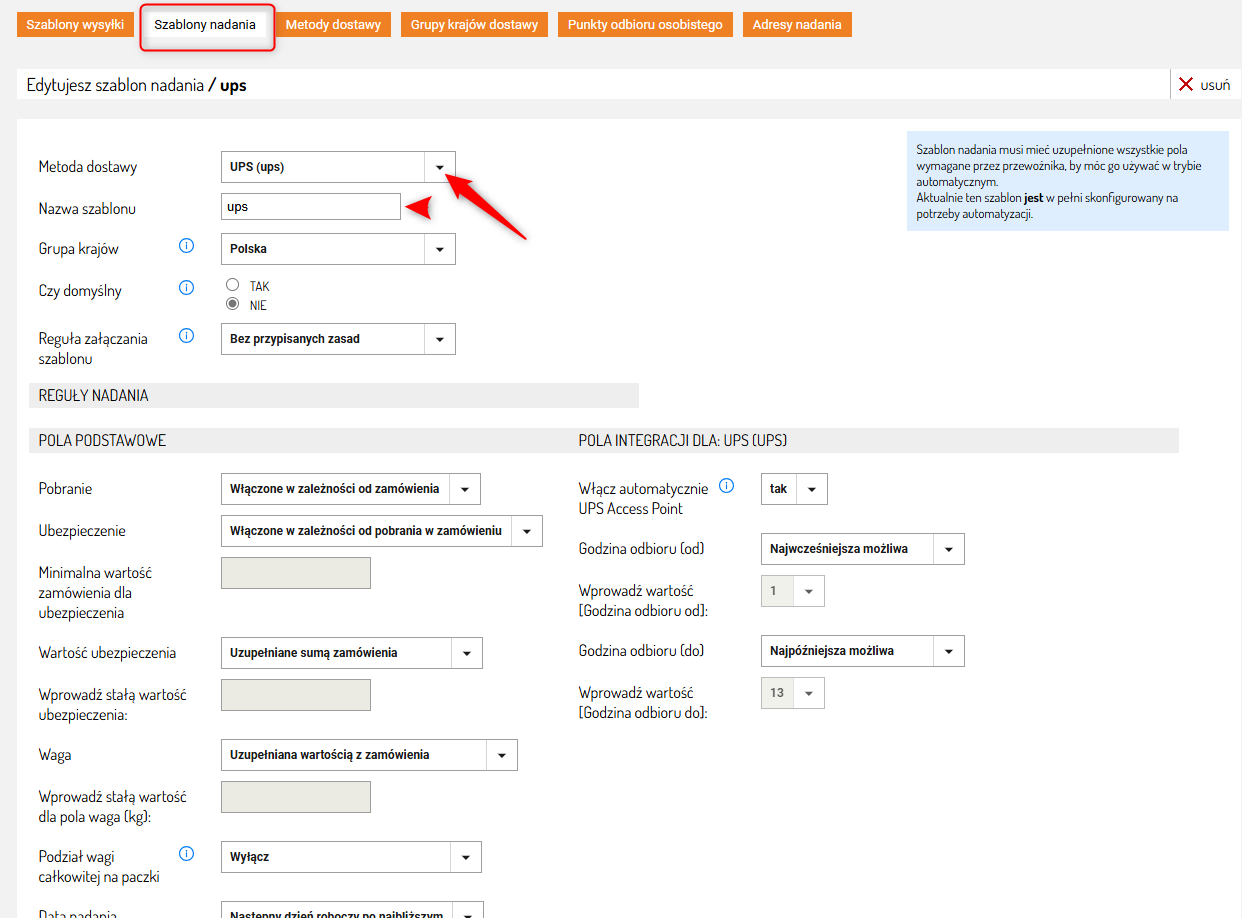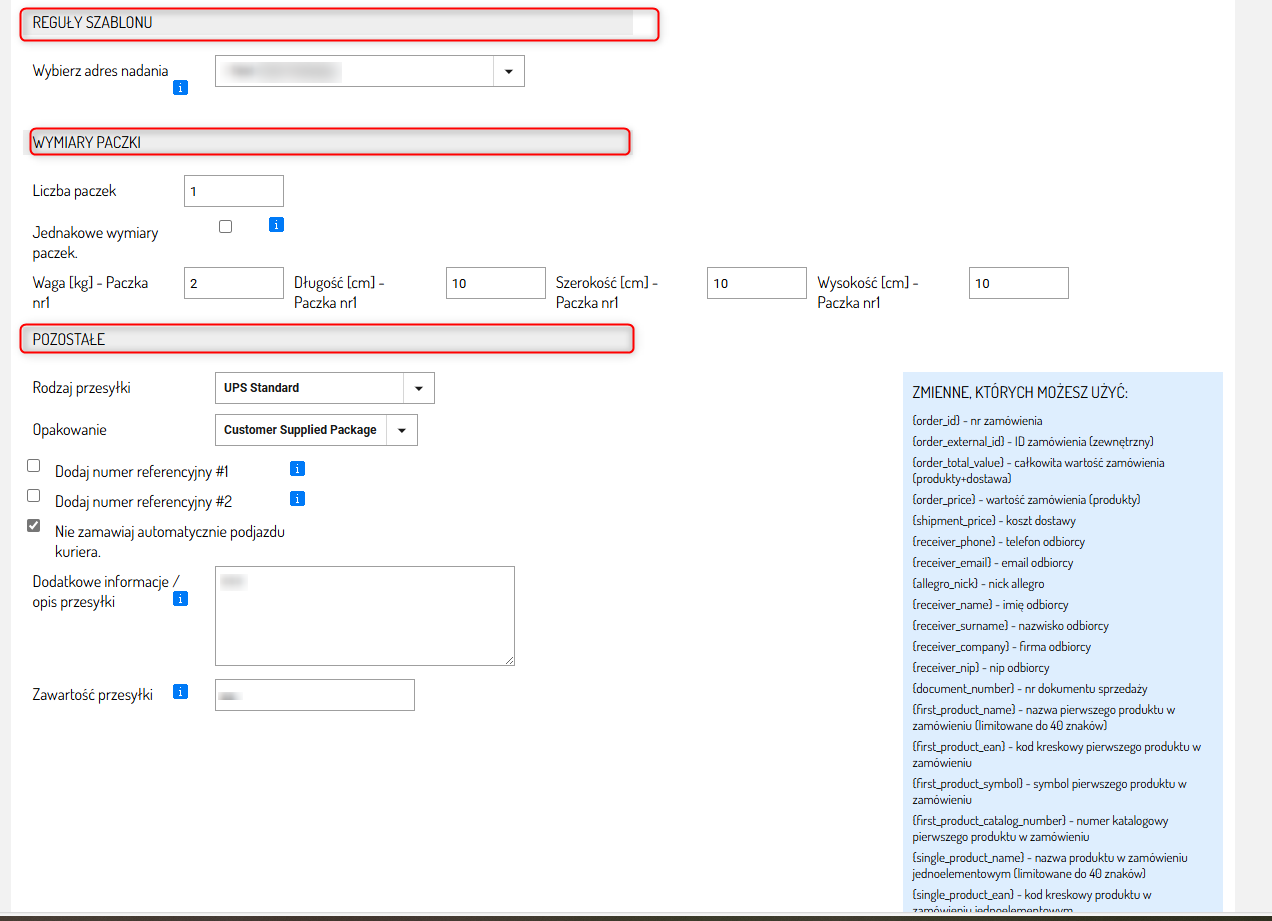Jak uruchomić integrację Sellasist z kurierem UPS?
-
Jak uruchomić integrację Sellasist z kurierem UPS?
Jak uruchomić integrację Sellasist z kurierem UPS?
Krok 1: Utwórz konto na UPSKrok 2: Integracja z Sellasist
1. Zaloguj się w Panelu Administracyjnym.2. W zakładce Integracje ⇨ Metody dostawy.3. Kliknij Dodaj metodę dostawy.
4. Wybierz metodę UPS.
5. Przejdziesz do formularza dodawania metody dostawy. Wypełnij go.
Aktywność - Tutaj włączasz i wyłączasz metodę dostawy.Nazwa zewnętrzna - Nazwa będzie widoczna dla Twojego klienta w koszyku, w sklepie.Nazwa wewnętrzna - Nazwa widoczna dla Ciebie w panelu administracyjnym. Zostaw puste, by uzupełnić automatycznie.Kolor - Możesz wybrać kolor, którym będzie wyróżniana metoda dostawy. Widoczny tylko na liście zamówień w panelu admina.
Konfiguracja integracji
Login, Hasło do API, Klucz dostępu, Numer konta UPS - uzyskasz od swojego opiekuna UPS
Stały odbiór - Zaznacz, jeżeli chcesz zamówić stały przyjazd kuriera.
Automatycznie konwertuj etykiety do formatu PDF - API UPS zwraca listy w formacie GIF. Konwersja odbywa się po stronie Sellasist.Wyłącz pobieranie liczby paczek do zamówienia z Allegro - Jeśli zaznaczysz tę opcję, system nie będzie używał ilości paczek podanej przez Allegro, tylko stworzy jedną paczkę na zamówienie.Wyłącz wsparcie dla wielu paczek w ramach jednej przesyłki - Wybierz tę opcję, jeżeli chcesz, aby każda paczka była wysyłana oddzielnie, nawet jeżeli możliwe jest połączenie kilku paczek w jednej przesyłce.
I. Zaznacz checkbox Tryb autoryzacji OAuth 2.0II. Sprawdź i wpisz swój numer konta UPS.Numer konta UPS znajdziesz w edycji profilu w panelu UPS:
III. Sprawdź i wprowadź poprawny Adres e-mail konta UPS.IV. Kliknij Połącz z UPS i zaloguj się za jego pośrednictwem do swojego konta w UPS.
6. Zostaniesz przekierowany na stronę logowania do panelu UPS. Zaloguj się, aby uwierzytelnić tę usługę w panelu Sellasist.
*Po dokończeniu pkt. 6 i poprawnym zalogowaniu się do panelu UPS zostaniesz przekierowany z powrotem do Panelu Sellasist.W prawym dolnym rogu pojawi się komunikat "Autoryzacja przeszła pomyślnie".
Uwaga! Pamiętaj o zapisaniu swoich nowych ustawień konfiguracyjnych. Kliknij Zapisz na dole strony.
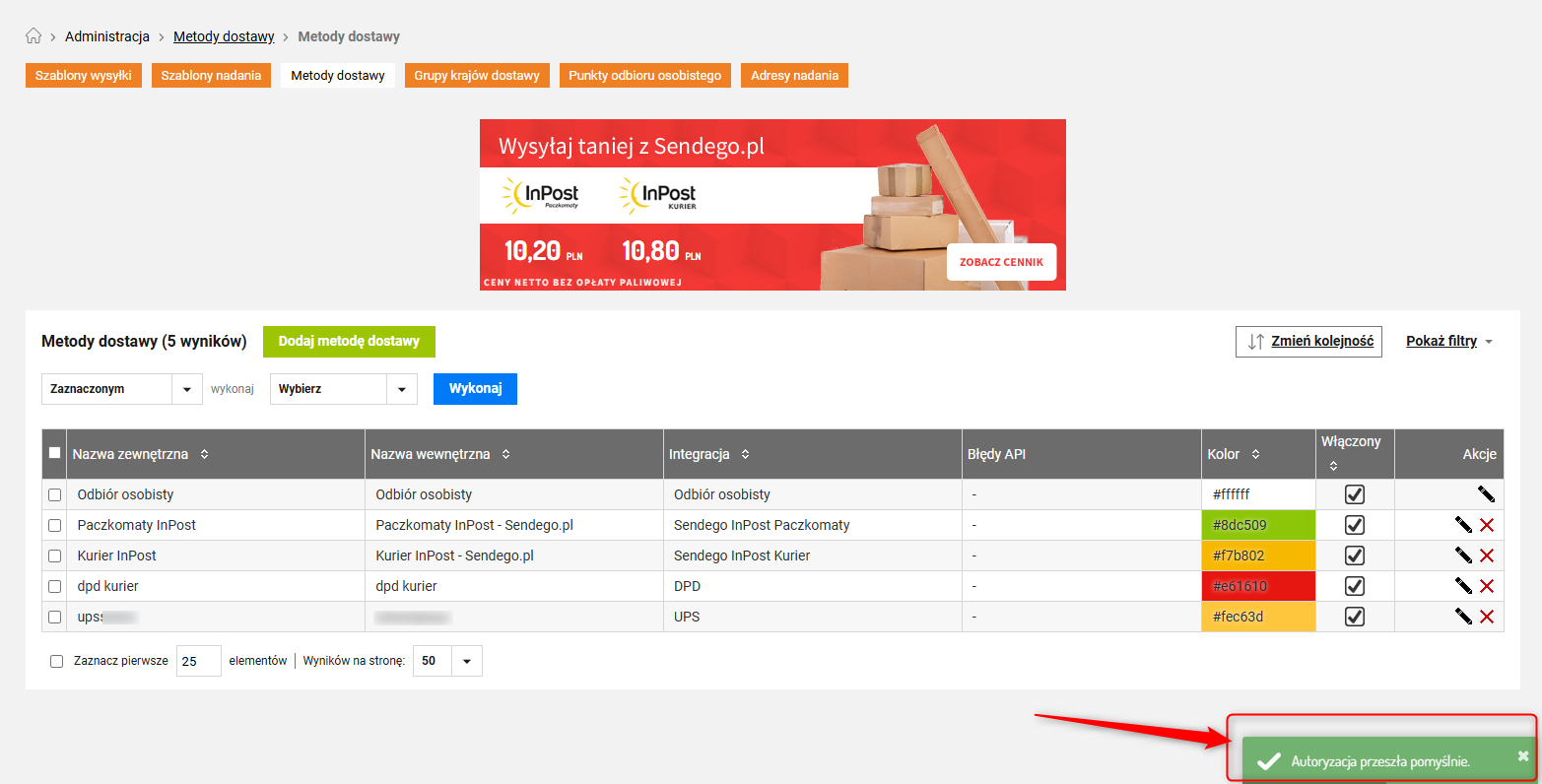
Po wejściu w edycję metody dostawy UPS, pojawi się przycisk:
Odepnij Konto UPS - Kliknij Rozłącz jeżeli chcesz odpiąć i usunąć swoje konto UPS w panelu Sellasist
Po kliknięciu Rozłącz pojawi się komunikat: "Konto UPS pomyślnie rozłączone z Sellasist"
Treść - Treść widoczna będzie po podsumowaniu zamówienia, możesz uzupełnić ją o dodatkowe informacje na temat wysyłki bądź zostawić pustą. Możesz użyć zmiennych. Lista zmiennych znajduje się w niebieskim polu "Zmienne, których możesz użyć"Treść wstawiana do wiadomości wysyłanej klientowi. - Tekst, który za pomocą zmiennej {shipment_text} możesz pobrać do innej wiadomości, np. statusu zamówienia. Przykładowo, jeśli dodasz metodę dostawy kurier UPS i wpiszesz tu "Wybrana metoda dostawy to UPS" to w treści statusu zamówienia możesz wstawić zmienną {shipment_text} . Klient, zamawiający towar kurierem UPS zobaczy tekst "Wybrana metoda dostawy to UPS".Rodzaj ceny - Wybierz, od czego zależna jest cena przesyłki, możesz wybrać stałą cenę dla danej wysyłki, zależną od wagi bądź wartości.Darmowa wysyłka od - 0,00 oznacza brak darmowej wysyłki. Ustawienie wyższej kwoty spowoduje, że zamówienia przekraczające daną wartość będą miały możliwość wyboru darmowej wysyłki.Dla każdej grupy krajów wysyłki możesz ustawić inne ceny. Wystarczy, że klikniesz przycisk "globalne" przy nazwie grupy przełączając go w tryb "indywidualne".Zaznacz sposoby płatności - Zaznacz metody płatności dostępne przy wyborze tej metody dostawy.
8. Następnie kliknij znajdujący się na dole strony przycisk Zapisz.
Krok 3: Konfiguracja szablonu w Sellasist.
Aby wszystko działało poprawnie, przypisz metodę do wybranego Szablonu wysyłki. Wszystkie używane szablony muszą mieć jedną wspólną metodę dostawy. Szablony wysyłki przypisuje się później do produktów. Szablony wysyłki mogą być różne dla różnych grup produktów - np. dla jednych produktów szablon wysyłki może być zależny od wagi, a dla drugich może być wysyłka tylko kurierem.
1. Z zakładki Administracja wybierz Metody dostawy.2. Przejdź do zakładki Szablony nadania i kliknij Dodaj szablon nadania.
3. Wypełnij odpowiednie pola i zapisz szablon.
Metoda dostawy - Wybierz z rozwijanej listy utworzoną wcześniej dla GLS metodę dostawy. Zostaną wczytane pola reguł szablonu oraz reguł nadania.Nazwa szablonu - Możesz wpisać dowolną nazwę. Pamiętaj, aby nazwy szablonów były jak najbardziej zbliżone do nazw metod dostawy. Ułatwi to nawigację i zarządzanie.Grupa krajów - Wybierz Grupę krajów, dla której szablon ma mieć zastosowanie. Jeżeli szablon dotyczy wysyłek na terenie Polski, wybierz Polska. Jeżeli szablon dotyczy np. Niemiec wybierz Unia Europejska.
Czy domyślny - Określ, czy tworzony szablon ma być przypisany domyślnie do zamówienia z danej integracji/grupy krajów. Jest to bardzo istotne. W przypadku, gdy zamówienie jest spoza zakresu wartości określonych w Regułach załączania szablonu i braku szablonu domyślnego, automatyzacja nie zadziała. Szablon domyślny powinien być JEDEN w obrębie JEDNEGO przewoźnika (np. 1 dla DHL, 1 dla InPost Paczkomaty).
Reguła załączania szablonu - Wybierz reguły załączania szablonu.W zależności od wartości zamówienia - Możesz określić min i maks wartość zamówienia (np. od 1000 zł)W zależności od wagi zamówienia - Możesz określić min i maks wagę zamówienia (np. waga do 25 kg)Bez przypisanych zasad - Jeśli wybierasz tę opcję, MUSI być wygenerowany przynajmniej jeden szablon domyślny.- -Jest to opcja, której nie należy zapisywać. Zostaje ona jako oznaczenie przypadku, gdy szablon powstał w formularzu generowania przesyłek, gdzie pole to nie występuje.
REGUŁA NADANIA
POLA PODSTAWOWE - uzupełnij według własnych kryteriów
REGUŁY SZABLONU - Wybierz adres nadania. Adresy nadania możesz dowolnie dodawać i usuwać w zakładce
Administracja ⇨ Metody dostawy ⇨ Adresy nadania. Zobacz jak dodasz adresy nadania ⇨ Do czego służą adresy nadania i jak je utworzyć w Sellasist?.
WYMIARY PACZKI
Wymiary - wprowadź odpowiednie wymiary przesyłek dla szablonu.
POZOSTAŁE
Wybierz odpowiedni rodzaj usługi dla danego szablonu.
Dodatkowe informacje/ opis przesyłki - w tym miejscu możesz użyć zmiennych. Dostępne zmienne są umieszczone w niebieskim polu po prawej stronie panelu.Zawartość przesyłki - w tym miejscu możesz użyć zmiennych. Dostępne zmienne są umieszczone w niebieskim polu po prawej stronie panelu.
4. Kliknij Zapisz.
POWIĄZANE ARTYKUŁY:
Zobacz jak dodać i skonfigurować metody dostawy
Jak skonfigurować dostawę? Jak stworzyć metody i szablony wysyłki?
Skonfiguruj szablony wysyłki
Jak w Sellasist dodać i poprawnie skonfigurować Szablony Wysyłki?
Zobacz jak łatwo zintegrować Sellasist z kurierem DPD
Jak uruchomić integrację Sellasist z kurierem DPD?
Zobacz jak łatwa jest integracja Sellasist z kurierem DHL
Jak uruchomić integrację Sellasist z kurierem DHL?
Dodaj do Sellasist paczkomaty InPost
Jak uruchomić integrację Sellasist z InPost Paczkomaty?
Zobacz jak w Sellasist zamówisz kuriera
Jak w Sellasist zamówić kuriera bezpośrednio z zamówienia?